Choix des lecteurs
Articles populaires
Dans les paramètres de n'importe quel navigateur, vous pouvez spécifier qu'à chaque fois que vous l'ouvrirez à nouveau, tous les onglets ouverts la dernière fois apparaîtront. En fin de compte, vous ne vous souviendrez même pas de ce que vous aviez là et pourquoi, mais c’était vraiment incroyablement important.
Il y a quelques années, nous devions subir et restaurer des sessions manuellement. Les développeurs de navigateurs ont tenu compte des voix des utilisateurs découragés : désormais, dans la plupart des cas, les navigateurs eux-mêmes résolvent le problème et restaurent les onglets. Où les chercher ?
Dans Chrome, les onglets fermés peuvent être restaurés un par un à l'aide du raccourci clavier Ctrl + Shift + T.
Une liste des onglets que vous avez fermés récemment se trouve dans le menu des paramètres. Sélectionnez « Historique » → « Récemment fermé ». Le navigateur proposera d'ouvrir plusieurs onglets fermés à la fois.
Il était possible de restaurer la session en utilisant le fichier Dernière session et en le renommant Session en cours. Malheureusement, cette méthode ne fonctionne plus, vous devrez donc dire adieu aux onglets fermés et non suivis par le navigateur Chrome.
Vous pouvez bien sûr ouvrir le fichier historique dans le Bloc-notes et trier tous les liens. Mais il s’agit là d’un chamanisme, soumis à des spécialistes et non à des utilisateurs ordinaires. La solution réside dans les extensions. A la fin de l'article vous trouverez un exemple pour chaque navigateur.
La page d'accueil du navigateur elle-même propose par défaut de restaurer la session précédente. Le bouton correspondant se trouve dans le coin inférieur droit, il vous suffit de cliquer dessus.
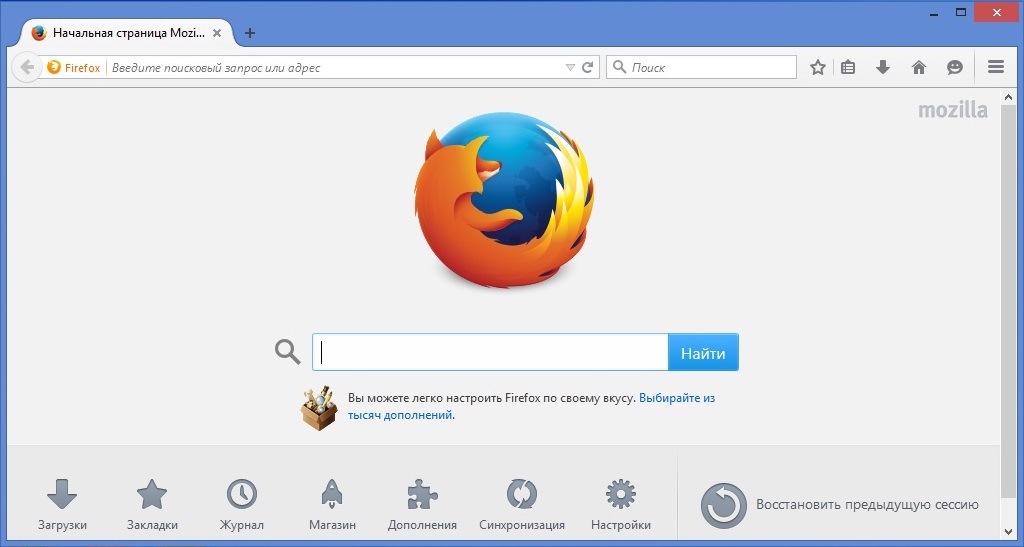
Si votre page d'accueil n'est pas Firefox par défaut, vous pouvez restaurer les onglets fermés dans le menu Historique → Restaurer la session précédente.
Le navigateur dispose également d'une page de récupération de session qui apparaît dans la fenêtre après le crash du programme. La page peut être appelée manuellement en tapant dans la ligne du navigateur à propos de : restauration de session. Firefox proposera de restaurer les onglets de la session précédente ou d'en démarrer une nouvelle.
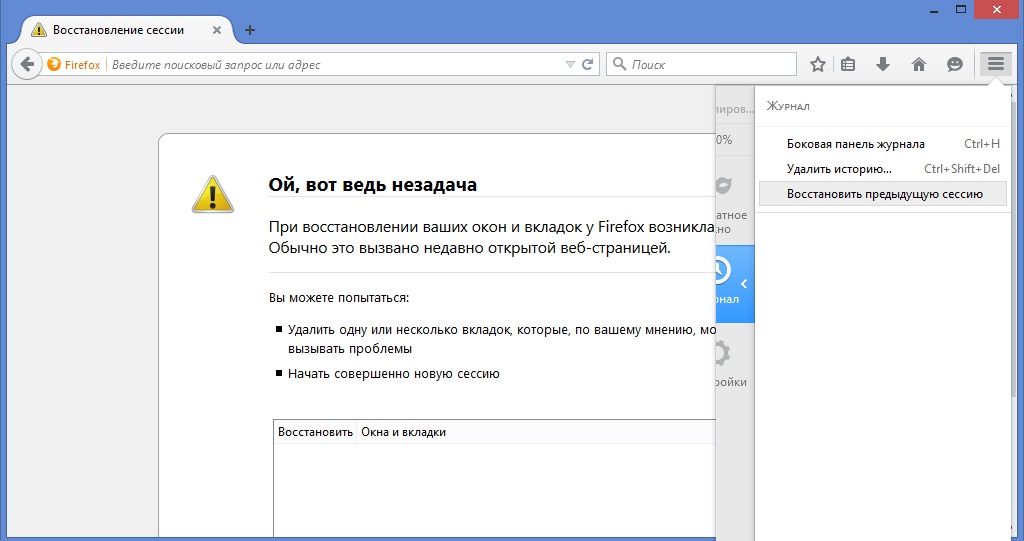
Hélas, si ces mesures n'ont pas aidé, il ne sera probablement pas possible de restaurer les onglets : ils n'ont pas été enregistrés dans l'historique.
Il y a encore des chances, mais pour cela il faudra s'armer de patience, de connaissances, voire d'un tambourin. Autrement dit, essayez de récupérer les données des fichiers contenant des informations sur la session en cours. Pour ce faire, vous avez besoin de :
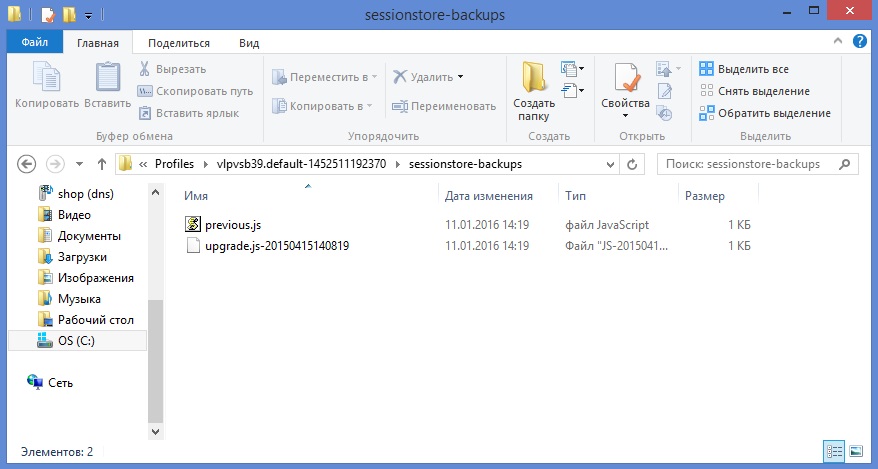
Le problème est que cela pourrait ne pas fonctionner non plus. Juste pas de chance. Pour l'assurance, il est préférable d'utiliser les extensions déjà évoquées.
Travailler avec des onglets incontrôlables dans Opera est similaire à travailler dans Chrome. Il s'agit d'un raccourci clavier Ctrl + Shift + T qui enregistre les onglets et fonctionne avec les onglets récemment fermés dans un menu spécial.
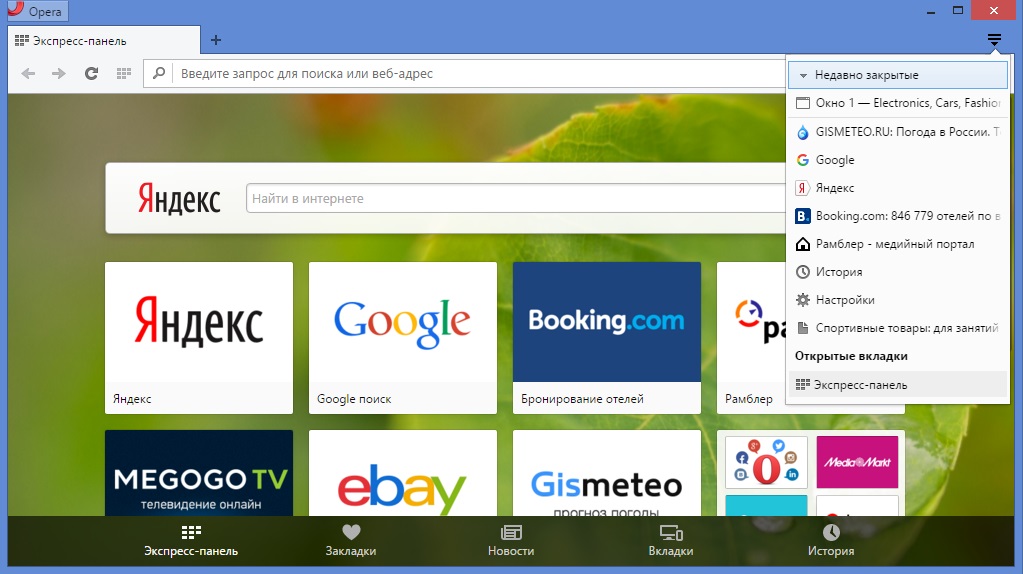
Si le menu des onglets récemment fermés ne vous aide pas, vous devrez fouiller dans l'historique et installer des extensions pour le futur.
Pour assurer les utilisateurs contre les problèmes, des modules complémentaires spéciaux ont été inventés pour travailler avec des onglets qui résolvent la plupart des problèmes de pertes et de fermetures soudaines des fenêtres du navigateur.
| Articles Liés: | |
|
Mot de passe iPad : méthodes de récupération fonctionnelles
J'ai oublié le mot de passe de mon iPad - la situation est assez standard et courante.... Comment restaurer Yandex et le courrier
vues: 56982 Comment récupérer un mot de passe pour un e-mail oublié depuis longtemps. Pas... Que faire si Steam est piraté : instructions étape par étape
Steam est la plus grande plateforme de jeux au monde. Utilisateurs quotidiens... | |